offline
- Sale.S

- Elitni građanin
- Pridružio: 06 Feb 2012
- Poruke: 1872
|
HTC Sensation XL x315e

*Napomena 1:
Nisam autor softvera koji se koristi u ovom uputstvu i odričem se svih odgovornosti. Radite ovo na sopstveni rizik. Iako, pažljivim praćenjem upustva ništa neočekivano se neće desiti.
*Napomena 2: Uputstvo za Linux je prilagođeno GNU/Linux Debian distribuciji i njenim derivatima (Ubuntu, Mint, i sl.), ukoliko imate neku drugu distribuciju, prilagodite komande.
Sadržaj:
Uvod (Backup) i priprema (ADB i Fastboot)
Unlocking bootloader
ClockworkMod Recovery
ROOT
S-Off
Backup Stock ROM
Custom ROM-s (+ uputstvo za instalaciju)
Restore aplikacija, podešavanja i ličnih podataka
Backup Custom ROM
Brikovan/cigliran telefon
1. Uvod (Backup) i priprema (ADB i Fastboot)
 Prije nego što počnete pratiti bilo koje uputstvo za ovaj telefon, potrebno je backup-ovati (napraviti rezervnu kopiju) svih aplikacija, vaših ličnih podataka i podešavanja sistema. Prije nego što počnete pratiti bilo koje uputstvo za ovaj telefon, potrebno je backup-ovati (napraviti rezervnu kopiju) svih aplikacija, vaših ličnih podataka i podešavanja sistema.
Za ovu svrhu postoju veliki broj aplikacija, ali moja preporuka (zbog toga što sam ja odradio backup sa ovom aplikacijom i veoma sam zadovoljan s njom) je Aplikacija "Helium - App Sync and Backup ". Aplikaciju sam predstavio ovde i napisao svoje iskustvo, a ovde je link ka njoj na Play store-u.
Ukoliko vam je potrebna pomoć za korištenje ove aplikacije, evo uputstvo, a ukoliko znate, preskočite ovaj korak.
---->Uputstvo za backup<----
Prvo preuzmite i instalirajte aplikaciju.
To ćete uraditi tako što kliknete/tapnete na install dugme na Play store-u (svejedno je, pristupate li sa telefona ili preko računara, osim što je pristupanjem sa računara potrebno povezati računar i telefon USB kablom).
Nakon toga je potrebno instalirati "Helium" aplikaciju i na računar. Preuzmite je sa linka: http://www.clockworkmod.com/carbon (u zavisnosti koju platformu koristite, aplikacija je dostupna za sve OS-ove). Zatim povezati telefon sa računarom pomoću USB kabla (ukoliko to do sada niste uradili).
Pokrenite aplikaciju prvo na računaru, a zatim na telefonu. Aplikacija će izgledati ovako:
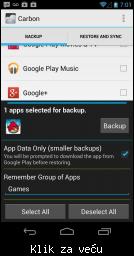
Sad je najbitnije da izaberete opciju "Select All" (da bi sve aplikacije backup-ovali (može se i pojedinačno odlučiti koju aplikaciju backup-ovati ali sada to nije pogodno). I važno je odčekirati opciju "App Data Only" (neka bude veći backup fajl, ali mnogo je lakše uraditi restore).
Ako zelite upišite neko ime ovom backup-u. i kliknite "Backup"
Radi veće sigurnosti kopirajte ovaj backup i na računar, tako što ćete kopirati folder Carbon sa lokacije /mnt/sdcard na računar.
I to je to. Sve vam je backup-ovano.
Detaljan review ove aplikacije ću, nadam se, opisati u posebnoj temi.
Nakon backup-ovanja celog telefona, ja sam (vi možete po želji - nije obavezna) dodatno kopirao slike, video i muziku u poseban folder na računaru.Samo radi veće sigurnosti, ali se na kraju ispostavilo da to nije potrebno.
 Sada je vreme za pripremu procesa, podešavanjem ADB i Fastboot-a. Sada je vreme za pripremu procesa, podešavanjem ADB i Fastboot-a.
*INFO: (+ šta je uopšte ADB
ADB je skraćenica od Android Debug Bridge.
Koristi linux komande da pošalje instrukcije telefonu.
Možete koristiti ADB komande direktno iz command prompta ili otvranjem ADB shell-a da kucate linux komande.
Sa ADB-e možete instalirati aplikacije, uklanjati ih, flešovati slike (img fajlove) na telefon, praviti razne izmene, sve sa vašeg računara. / + šta je Fastboot
FASTBOOT je specijalni dijagnostički i inženjerski protokol u koji možete postaviti vaš Android ureðaj.
Dok ste u fastboot-u, možete modifikovati sistemske particije preko računara USB konekcijom.)
Podržane su sve platforme (Windows, Linux, Mac).
-Uputstvo za Windows:
Preuzmite ZIP fajl- link
* [url=https://www.mycity.rs/must-login.png mirror[/url]
Otpakujte sadržaj arhive u folder c:\adb
Kliknite na Start meni, te kliknite desnim tasterom miša na Computer i odaberite Properties.
Odaberite opciju Advanced System Settings, i kliknite na Environment Variables. U sekciji System variables, treba da otvorite varijablu PATH.

Označite putanju, a zatim kliknite na Edit dugme i dodajte punu putanju do foldera C:\adb na sam kraj u novootvorenom prozoru.
Pošto će ovde biti već nekih putanja, nemojte ih menjati, one su potrebne za normalno funkcionisanje Windowsa.
Nakon dodavanja nove putanje, polje bi trebalo da izgleda, na primer ovako:
%SystemRoot%\system32;%SystemRoot%;%SystemRoot%\System32\Wbem;%SYSTEMROOT%\System32\WindowsPowerShell\v1.0\;C:\Program Files (x86)\ATI Technologies\ATI.ACE\Core-Static;C:\Program Files (x86)\QuickTime\QTSystem\;C:\adb
*Napomena: ovaj primer je sa mog računara, kod vas je moguć prikaz nešto drugačijih linija. Ali, najbitnije je da se doda C:\adb na kraj niza.
Primetićete da je dodata moja putanja do SDK C:\adb,
a ispred nje se nalazi tačka zarez kao neophodan simbol za razdvajanje putanja.
Kada dodate putanju, potvrdite sa OK sve izmene i restartujte računar.
-Uputstvo za Linux
Otvorite terminal, unesite sledeće komande, i posle svake komande kliknite na Enter
sudo add-apt-repository ppa:nilarimogard/webupd8
sudo apt-get update
sudo apt-get install android-tools-adb android-tools-fastboot
I to je to, možete koristiti adb i fastboot komande.
Pošto se na Linux-u moraju dodati privilegije kako bi se pristupalo ureðaju preko adb-a i fastboot-a, tj za development pristup, mora se svakom usb ureðaju zasebno dodati permission za Vendor ID
Brza popravka, kucajte sledeće komande u terminalu
sudo -s
adb kill-server
adb start-server
adb devices
Trajna popravka je da izlistate sve usb uređaje komandom lsusb u terminalu:

0bb4 je HTC-ov Vendor ID kao što na screenshot-u možete i da vidite.
Kreirajte fajl /etc/udev/rules.d/51-android.rules i unesite sledeći tekst:
SUBSYSTEM=="usb", SYSFS{idVendor}=="0bb4", MODE="0666"
U terminalu ukucajte sledeće komande
sudo chmod a+r /etc/udev/rules.d/51-android.rules
sudo udevadm control --reload-rules
-Uputstvo za Mac
Preuzmite Android.zip
Raspakujte Android folder na Desktop
Otvorite Terminal i kucajte komandu cd Desktop/Android
a zatim komandu ./ADB-Install-Mac.sh
 Još je potrebno instalirati driver, ukoliko koristite Windows OS, ukoliko ne, preskočite ovaj korak. Još je potrebno instalirati driver, ukoliko koristite Windows OS, ukoliko ne, preskočite ovaj korak.
Preuzmite driver ovdje i instalirajte ga. Windows bi trebao sam da prepozna telefon, ali nekad se desi da ne prepozna, zato je ovo sigurnija metoda.
2. Unlocking bootloader
*INFO: (+ šta je Bootloader
Bootloader je alat za upravljanje firmware-om na svakom stock ROMu, omogućava vam da vratite fabrička podešavanja (reset to factory defaults), da koristite “Fastboot” da flešujete oficijalne slike (images), ili da pokrenete Recovery alat.
Iz Bootloader-a možete proveriti stanje S-ON, S-OFF, verziju firmware-a i Radia, itd. / + Zašto je Bootloader zaključan
BootLoader je uglavnom zaključan na Android ureðaju jer, iako je Open Source OS, proizvoðači žele da vas zadrže na njihovoj verziji Android OSa koju su dizajnirali specijalno za taj ureðaj. Da bi postigli to, proizvoðači zaključavaju BootLoader. Sa zaključanim BootLoaderom na Android ureðaju, praktično je nemoguće flešovati Custom ROM, i nasilni pokušaji mogu oštetiti garanciju, i uglavnom se završe brikovanjem telefona. Tako da, prvi korak je uvek otključavanje BootLoadera.)
Prvo je potrebno da isključite opciju Fastboot: Settings->Battery->odčekirajte Fast boot.
Isključite telefon.
Nakon što se telefon isključi, zadržite volume down i power dugme istovremeno i tako ulazite u Bootloader mod.
Volume down dugmetom selektujte Fastboot i pritisnite Power dugme.
Povežite telefon USB kablom sa računarom.
Sledeći korak se razlikuje za različite platforme.
-U Windowsu otvorite lokaciju C:/adb i držeći Shift pritisnite desni dugme miša i izaberite opciju Open command window here i kucajte: fastboot oem get_identifier_token
Dobićete ovakav izlaz:

Desni klik i opcija Mark
Označite kod i kopirajte ga (desni klik-->Copy ili pritiskanjem Enter tastera nakon markiranja)
-U Linuxu otvorite terminal i kucajte komandu fastboot oem get_identifier_token
Dobićete:

Označite kod i kopirajte ga (označite pokazivačem miša i desni klik miša-->opcija Copy)
(Pretpostavlja se da ste uspješno instalirali ADB i Fastboot po upustvu iz prethodnog koraka)
-Na Mac-u preuzmite ‘htcone-fastboot.zip extract-ujte na Desktop, otvorite terminal, kucajte sledeće komande:
cd /Users/
cd [your username]
cd htcone-fastboot
./fastboot-mac oem get_identifier_token

Kopirajte kod.
Registrujte i ulogujte se na stranici: http://www.htcdev.com/ idite na Unlock bootloader i izaberite All other supported models i idete na drugu stranu instrukcija i nalepite kod.
Na mail će vam stići unlock_code.bin
U Terminal/command prompt (u zavisnosti od platforme) kucajte komandu:
Za Windows korisnike:
fastboot-mac flash unlocktoken Unlock_code.bin
Za Linux i Mac korisnike:
./fastboot-mac flash unlocktoken Unlock_code.bin
Na telefonu ćete dobiti:
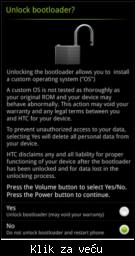
Pomoću Volume up izaberite Yes i pritisnite Power dugme
To je sve, imate otključan bootloader
3. ClockworkMod Recovery
*INFO: + šta je ClockWordMod Recovery
ClockWorkMod Recovery, Custom Recovery ili CWM ili CM kao i AmonRa, 4EXT Recovery …) zamenjuje originalni Recovery sa unapreðenom verzijom.
Custom Recovery je bolji od osnovnog Recovery-a je vam omogućuje da na siguran način flešujete neoficijelne “Custom” ROMove, i pruža vam mogućnost bekapa trenutne slike firmware-a (NANDroid backup).
Uđite u Bootloader mod na telefonu (Isključite pa uključite sa: Power dugme + Volume down) i uđite u Fastboot.
Povežite telefon sa računarom pomoću USB kabla.
Preuzmite recovery_for_1.28.img
-Windows
Idite u C:/adb i desni klik--> open command window here
kucajte fastboot flash recovery recovery_for_1.28.img
-Linux i Mac
Otvorite Terminal i kucajte fastboot flash recovery recovery_for_1.28.img
(Podrazumijeva se da imate instaliran ADB i Fastboot iz prethodnog koraka.
4. ROOT
*INFO: + šta je ROOT
"Root” je korisnički nalog u Linuxu sa svim privilegijama: Ruto korisnik “root user” može da menja sve na sistemu. Zbog sigurnosnih razloga, korisnici nemaju sve ove privilegije kada kupe telefon.
Zapamtite da je Android Linux. Kada rutujete vaš telefon, dobijate čitanje/pisanje (write/read-access) u delovima telefona kojima pre toga niste mogli.
Preuzmite fajl UPDATE-SuperSU-v1.00.zip
Povežite telefon USB kablom (Disk drive povezivanje, a ne podrazumevano Charging mode).
Prebacite ovaj .zip fajl na telefon (na lokaciju /mnt/sdcard)
Isključite telefon i uđite u Bootloader mod, izaberite Recovery
Otvoriće se ClockWorkMod Recovery, izaberite install zip from sdcard, zatim choose zip from sd card, zatim nađite i odaberite UPDATE-SuperSU-v1.00.zip i odaberite Yes.
Po završetku odaberite Reboot system now
5. S-Off
*INFO: + šta je S-Off
Svaki HTC telefon ima uključenu zaštitu (Security ON – S-ON) kao podrazumevanu vrednost (default).
Kako bi ste dobili pun pristup snimanja (full write access) da bi mogli da flešujete firmware ili instalirate Custom Recovery treba da isključite zaštitu (S-OFF).
S-OFF nije isto što i root: S-OFF vam pruža mogućnost flešovanja nepotpisanih slika (image-a) koristeći Fastboot opciju u Bootloader-u preko Custom Recovery-a (ClockworkMod Recovery se najčešće koristi).
Povežite telefon (Charging only mod) i omogućite USB debugging.
Preuzmite ovaj fajl: [url=https://www.mycity.rs/must-login.png
-Windows users
Otvorite Command prompt
Kucajte redom komande:
adb push hboot_7230ddr2_Runnymede_6.28.6666.nb0 /data/local/tmp
adb shell
dd if=/data/local/tmp/hboot_7230ddr2_Runnymede_6.28.6666.nb0 of=/dev/block/mmcblk0p18
exit
exit
adb reboot-bootloader
-Linux and Mac users
Otvorite terminal i kucajte komande pojedinačno:
sudo ./adb push hboot_7230ddr2_Runnymede_6.28.6666.nb0 /data/local/tmp
sudo ./adb shell
su
dd if=/data/local/tmp/hboot_7230ddr2_Runnymede_6.28.6666.nb0 of=/dev/block/mmcblk0p18
exit
exit
sudo ./adb reboot-bootloader
6. Backup Stock ROM
*INFO:+ Zašto raditi Backup Stock ROM
Ovo radimo ako želimo instalirati neke custom ROM-ove (pa se na kraju poželimo vratiti na Stock ROM) ili da se osiguramo ako nešto zeznemo, jer je telefon ROOT-ovan.
Boot-ujte telefon u ClockWorkMod Recovery, izaberite opciju Backup and Restore, a zatim Backup
Sačekajte da se sve završi.
I na kraju restartujte telefon.
Backup folder će se nalaziti na lokaciji /mnt/sdcard i možete ga kopirati i na računar (ako želite dodatnu sigurnost).
7. Custom ROM-s (+uputstvo za instalaciju)
*INFO: + Šta su Custom ROM-s
“ROM” je skraćenica od “Read Only Memory”. Ukazuje na deo interne memorije koju nije moguće menjati. Sadrži Android Operativni Sistem i sav originalni softver koji pokreće telefon.
Postoje “oficijelni” ROM-ovi od strane proizvođača i neoficijelni takozvani “Custom” ROM-ovi koje su korisnici modifikovali.
Predstaviću Custom ROM-ove, Kitkat i Jelly Bean verzije Androida, od developera sa XDA foruma, jer smatram da je nepotrebno instalirati neki custom ICS ROM (a pogotovo vraćati se na Gingerbread 2.3)
Android 4.4.2 KitKat
http://forum.xda-developers.com/showthread.php?t=2574304
(Lično isprobao i nije loš, sve je dobro i nema bug-ova)
Pošto sam ovaj ROM sebi instalirao, napisaću postupak.
Ovo radite samo ako ste ispratili sve ostale korake bez ikakvih grešaka i imate sve backup-ovano.
Bootujte u Recovery (ClockWorkMod Recovery)
izaberite Wipe data/Factory reset
zatim se vratite i odaberite Mounts and storage i izaberite format Sytem, zatim format Cache, i na kraju format Data.
vratite se i odaberite Advanced, izaberite wipe dalvik cache.
vratite se i izaberite Install zip from sdcard, izaberite choose zip from sdcard
nađite i izaberite Runny KitKat i potvrdite. Počeće instalacija.
Restartujte telefon.
Po prvom uključenju dobićete izbor nekoliko opcija i to je sve.
*Napomena 1:Posle prvog punjenja će se baterija veoma brzo isprazniti, ali nakon toge će sve biti u redu.
*Napomena 2:Ako poželite promijeniti runtime, pa umesto Davnik-a, poželite isprobati ART, nemojte to ni u kom slučaju raditi.
Ja sam pokušao i brikovao sam telefon. Moje iskustvo.
Android 4.2.2 JellyBean
http://forum.xda-developers.com/showthread.php?t=2225347&highlight=4+2+2
http://forum.xda-developers.com/showthread.php?t=2190839&highlight=4+2+2
http://forum.xda-developers.com/showthread.php?t=2218598&highlight=4+2+2
http://forum.xda-developers.com/showthread.php?t=2590012&highlight=4+2+2
http://forum.xda-developers.com/showthread.php?t=2612203
(nijedan nisam isprobao...)
Postupak instalacije je sličan i opisan je na priloženim linkovima.
8. Restore aplikacija, podešavanja i ličnih podataka
*INFO: + Klik
Ovo je zapravo nastavak prvog koraka, gdje vraćamo sve ono što smo gore sačuvali.
Ponovo preuzmite i instalirajte aplikaciju "Helium - App Sync and Backup".
Ukoliko trebate pomoć, vratite se na prvi korak.
Pokrenite aplikaciju i prebacite se na karticu Restore and Sync
Zatim odaberite Internal storage i Select all

9. Backup Custom ROM
*INFO:+ Klik
Ovaj korak je opcionalan, ali ja preporučujem da se isprati. Ako nastavite čačkati sistem (kao što sam ja) može doći do brikovanja telefona (govorim iz iskustva).
U tom slučaju nije loše imati backup fajl, da bi mogli vratiti sistem na prethodno stanje.
Postupak je identičan kao i backup stock ROM-a.
Boot-ujte telefon u ClockWorkMod Recovery, izaberite opciju Backup and Restore, a zatim Backup
Sačekajte da se sve završi.
I na kraju restartujte telefon.
Backup folder će se nalaziti na lokaciji /mnt/sdcard i možete ga kopirati i na računar (ako želite dodatnu sigurnost).
10. Brikovan/cigliran telefon
*INFO:+ Šta znači brikovan/cigliran telefon
Brikovan ili cigliran telefon je kada telefon neće da se upali ni na koji način i vi ništa ne možete da uradite da to promenite, što ga u tom momentu čini ciglom, jer ne možete sa njim ništa više od klasične cigle. Ako je telefon “zapeo” u takozvani boot-loop (restartuje se pre nego uđe u ROM) nije cigliran, isto važi i ako odmah pri paljenju ulazi u Recovery. Takođe, dešava se i da uključivanje telefona stane na logou ROM-a. Ovakva stanja su skoro uvek popravljiva i mnogo su češća nego zaista ciglirani telefoni. Ako vam je telefon zaista cigliran, vi onda ne možete ništa tu da uradite. Za ove, rešive, probleme, postoji nekoliko opcija
-->Ako vam se telefon restartuje (boot-loop); Obrišite Data i Cache
Kada se telefon isključi (a prije nego što se ponovo uključi) držite Power i Volume down dugme, da uđete u Recovery.
Idite na Advanced, izaberite “Wipe Dalvik Cache”, kada se to završi, vratite se na početni ekran i izaberite “Wipe Cache Partition” i na kraju “Wipe Data/Factory Reset”. Ovo će obrisati sva vaša podešavanja i aplikacije, ali ćete moći da nastavite da koristite vaš ROM.
-->Ako vam se telefon butuje direktno u Recovery: Flešujte novi ROM
Preuzmite ROM preko računara i prebacite na telefon, te ga flešujte po upustvu u 7. koraku.
Pošto telefon nema memorijsku karticu odaberite opciju Mounts and storage iz ClockWorkMod-a, a zatim mount /sdcard
-->Ako se telefon butuje direktno u Bootloader: Vratite Stock ROM
Da bi ste vratili Stock ROM na vaš telefon, trebaće vam RUU. RUU se pokreće dok je telefon u bootloader-u i spojen USB kablom. Guglajte RUU za vaš telefon. RUU zapravo stiže u dva oblika. U obliku ZIP fajla koji je potrebno preimenovati u nešto tipa PG05IMG.zip (nađite koji filename je potreban za vaš telefon) i kopirajte ga na SD karticu. Kada upalite telefon u HBOOT (bootloader), on će odmah flešovati Stock ROM iz ovog zipa.
Drugi način je da skinete RUU u obliku exe fajla koji pokrenete na Windows-u dok je telefon spojen na komp USB-om i nalazi se u HBOOT-u. Sledite uputstva i to je to.
Zapamtite da nađete RUU za vaš telefon i to ili sa verzijom HBOOT-a koja je već na telefonu ili novijom ako nemate S-OFF.
-->Ako je telefon zaista brikovan vi onda ne možete ništa tu da uradite.Neki predlažu da ga vratite u prodavnicu i pravite se ludi i da kažete da se jednostavno neće uključiti.
Ali samo ako ste ga kupili u prodavnici i imate fiskalni račun, za nas ostale ovo ne vredi...
___________________________________________________________________________
*Literatura koju sam koristio (a usput i dodatno čitenje za korisnike):
http://srbodroid.com/cpp/
http://www.mycity.rs/Android/Android-za-pocetnike-.....rmina.html
http://unlimited.io/runnymede.htm
http://bestandroidstuffs.com/root-install-clockwor.....on-xl.html
http://forum.xda-developers.com/showthread.php?t=1660831
|

